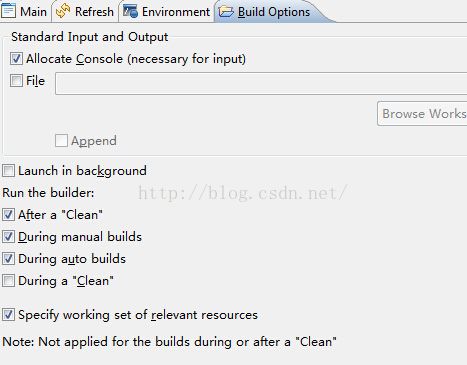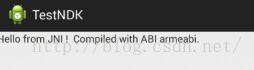- android系统selinux中添加新属性property
辉色投像
1.定位/android/system/sepolicy/private/property_contexts声明属性开头:persist.charge声明属性类型:u:object_r:system_prop:s0图12.定位到android/system/sepolicy/public/domain.te删除neverallow{domain-init}default_prop:property
- 2.2.6 通知类控件 Toast、Menu
常思行
本文例程下载:WillFlow_Toast、WillFlowMenu一、什么是Toast?Toast也被叫做吐司,是Android系统提供的一种非常好的提醒方式,在程序中可以使用它将一些短小的信息通知给用户,它有如下两个特点:Toast是没有焦点的Toast显示的时间有限过一定的时间就会自动消失所以一般来讲Toast的使用并不会影响我们的正常操作,并且它通常不会占用太大的屏幕空间,有着良好的用户体
- mac 备份android 手机通讯录导入iphone,iphone如何导出通讯录(轻松教你iPhone备份通讯录的方法)...
weixin_39762838
mac备份android手机通讯录导入iphone
在日新月异的手机更替中,换手机已经成为一个非常稀松平常的事情,但将旧手机上面的通讯录导入到新手机还是让不少小伙伴为难,本篇将给大家详细讲解这方面的知识:“苹果手机通讯录怎么导入到新手机”及“安卓手机通讯录导入到新手机”的方法。一、苹果手机通讯录导入到新手机常用方法(SIM卡导入)在苹果手机主频幕上找到“设置”,单击进入设置菜单,下拉菜单列表,点击“邮件、通讯录、日历”,然后找到“导入SIM卡通讯录
- android 更改窗口的层次,浮窗开发之窗口层级
Ms.Bu
android更改窗口的层次
最近在项目中遇到了这样的需求:需要在特定的其他应用之上悬浮自己的UI交互(拖动、输入等复杂的UI交互),和九游的浮窗类似,不过我们的比九游的体验更好,我们越过了很多授权的限制。浮窗效果很多人都知道如何去实现一个简单的浮窗,但是却很少有人去深入的研究背后的流程机制,由于项目中浮窗交互比较复杂,遇到了些坑查看了很多资料,故总结浮窗涉及到的知识点:窗口层级关系(浮窗是如何“浮”的)?浮窗有哪些限制,如何
- 计算机木马详细编写思路
小熊同学哦
php开发语言木马木马思路
导语:计算机木马(ComputerTrojan)是一种恶意软件,通过欺骗用户从而获取系统控制权限,给黑客打开系统后门的一种手段。虽然木马的存在给用户和系统带来严重的安全风险,但是了解它的工作原理与编写思路,对于我们提高防范意识、构建更健壮的网络安全体系具有重要意义。本篇博客将深入剖析计算机木马的详细编写思路,以及如何复杂化挑战,以期提高读者对计算机木马的认识和对抗能力。计算机木马的基本原理计算机木
- Android应用性能优化
轻口味
Android
Android手机由于其本身的后台机制和硬件特点,性能上一直被诟病,所以软件开发者对软件本身的性能优化就显得尤为重要;本文将对Android开发过程中性能优化的各个方面做一个回顾与总结。Cache优化ListView缓存:ListView中有一个回收器,Item滑出界面的时候View会回收到这里,需要显示新的Item的时候,就尽量重用回收器里面的View;每次在getView函数中inflate新
- 《 C++ 修炼全景指南:十 》自平衡的艺术:深入了解 AVL 树的核心原理与实现
Lenyiin
C++修炼全景指南技术指南c++数据结构stl
摘要本文深入探讨了AVL树(自平衡二叉搜索树)的概念、特点以及实现细节。我们首先介绍了AVL树的基本原理,并详细分析了其四种旋转操作,包括左旋、右旋、左右双旋和右左双旋,阐述了它们在保持树平衡中的重要作用。接着,本文从头到尾详细描述了AVL树的插入、删除和查找操作,配合完整的代码实现和详尽的注释,使读者能够全面理解这些操作的执行过程。此外,我们还提供了AVL树的遍历方法,包括中序、前序和后序遍历,
- 为什么学生不喜欢上学
虾虾说
图片发自App《为什么学生不喜欢上学》作者是丹尼尔·威林厄姆。本书从认知心理学角度,结合大量实证案例,阐释了大脑工作的基本原理,回答了关于学习过程的一系列问题。为什么学生不喜欢上学?——大脑工作的基本原理思考是缓慢的、费力的、不可靠的。思考有三个要素,环境、工作记忆和长期记忆。环境是信息来源;长期记忆是知识、经验的巨型仓库,随时可以调取;工作记忆是中央处理器,是加工信息素材的中央厨房,也是思考过程
- Android实现监听事件的方法
Amy木婉清
1.通过内部类实现2.通过匿名内部类实现3.通过事件源所在类实现4.通过外部类实现5.布局文件中onclick属性(针对点击事件)1.通过内部类实现代码:privateButtonmBtnEvent;//oncreate中mBtnEvent.setOnClickListener(newOnClick());//内部类实现监听classOnClickimplementsView.OnClickLis
- 高级UI<第二十四篇>:Android中用到的矩阵常识
NoBugException
(1)定义在数学中,矩阵(Matrix)是一个按照长方阵列排列的复数或实数集合。由m×n个数aij排成的m行n列的数表称为m行n列的矩阵,简称m×n矩阵。记作:图片.png这m×n个数称为矩阵A的元素,简称为元,数aij位于矩阵A的第i行第j列,称为矩阵A的(i,j)元,以数aij为(i,j)元的矩阵可记为(aij)或(aij)m×n,m×n矩阵A也记作Amn。元素是实数的矩阵称为实矩阵,元素是复
- RK3229_Android9.0_Box 4G模块EC200A调试
suifen_
网络
0、kernel修改这部分完全可以参考Linux的移植:RK3588EC200A-CN【4G模块】调试_rkec200a-cn-CSDN博客1、修改device/rockchip/rk322xdiff--gita/device.mkb/device.mkindexec6bfaa..e7c32d1100755---a/device.mk+++b/device.mk@@-105,6+105,8@@en
- kt文件和java文件_Java与Kotlin之间怎样进行互操作
铭空间
kt文件和java文件
Java与Kotlin之间怎样进行互操作发布时间:2021-02-0210:50:43来源:亿速云阅读:98作者:小新这篇文章主要介绍了Java与Kotlin之间怎样进行互操作,具有一定借鉴价值,感兴趣的朋友可以参考下,希望大家阅读完这篇文章之后大有收获,下面让小编带着大家一起了解一下。前言目前kotlin是谷歌首推的开发Android的语言,但由于历史原因,我们绝大部分项目依旧还是以Java为主
- 360前端星计划-动画可以这么玩
马小蜗
动画的基本原理定时器改变对象的属性根据新的属性重新渲染动画functionupdate(context){//更新属性}constticker=newTicker();ticker.tick(update,context);动画的种类1、JavaScript动画操作DOMCanvas2、CSS动画transitionanimation3、SVG动画SMILJS动画的优缺点优点:灵活度、可控性、性能
- Android shell 常用 debug 命令
晨春计
Audiodebugandroidlinux
目录1、查看版本2、am命令3、pm命令4、dumpsys命令5、sed命令6、log定位查看APK进程号7、log定位使用场景1、查看版本1.1、Android串口终端执行getpropro.build.version.release#获取Android版本uname-a#查看linux内核版本信息uname-r#单独查看内核版本1.2、linux服务器执行lsb_release-a#查看Lin
- 2024年最全Flutter如何和Native通信-Android视角,Electron开发Android界面
2401_84544531
程序员android面试学习
总结【Android详细知识点思维脑图(技能树)】其实Android开发的知识点就那么多,面试问来问去还是那么点东西。所以面试没有其他的诀窍,只看你对这些知识点准备的充分程度。so,出去面试时先看看自己复习到了哪个阶段就好。虽然Android没有前几年火热了,已经过去了会四大组件就能找到高薪职位的时代了。这只能说明Android中级以下的岗位饱和了,现在高级工程师还是比较缺少的,很多高级职位给的薪
- 分享一个基于python的电子书数据采集与可视化分析 hadoop电子书数据分析与推荐系统 spark大数据毕设项目(源码、调试、LW、开题、PPT)
计算机源码社
Python项目大数据大数据pythonhadoop计算机毕业设计选题计算机毕业设计源码数据分析spark毕设
作者:计算机源码社个人简介:本人八年开发经验,擅长Java、Python、PHP、.NET、Node.js、Android、微信小程序、爬虫、大数据、机器学习等,大家有这一块的问题可以一起交流!学习资料、程序开发、技术解答、文档报告如需要源码,可以扫取文章下方二维码联系咨询Java项目微信小程序项目Android项目Python项目PHP项目ASP.NET项目Node.js项目选题推荐项目实战|p
- android ndk 开发jni调用对象方法,数组参数
wulongkou
开发问题安卓的事ndkandroidstudiojni
一、JNI和NDK关系JNI是Java语言提供的Java和C/C++相互沟通的机制,Java可以通过JNI调用本地的C/C++代码,本地的C/C++的代码也可以调用java代码。JNI是本地编程接口,Java和C/C++互相通过的接口。Java通过C/C++使用本地的代码的一个关键性原因在于C/C++代码的高效性。NDK是一系列工具的集合。它提供了一系列的工具,帮助开发者快速开发C(或C++)的动
- Android jni中数组参数的传递方式
lokeyme
Andriodandroid开发JNINDKjavac语言
1、背景今天调试了一下Androidjni关于Java中调用C代码的程序,发现我的数组参数传递方式不对,导致值传递不正确,我的方法是:C代码,入口函数#include#includejintJava_sony_MedicalRecordDemo_MainActivity_decryptionSuccess(JNIEnv*env,jobjectthiz,jintAttr[]){returnAttr[
- 1-1.Jetpack 之 Navigation 简单编码模板
我命由我12345
Android-Jetpack简化编程javajava-eeandroid-studioandroidstudio安卓androidjetpack
一、Navigation1、Navigation概述Navigation是Jetpack中的一个重要成员,它主要是结合导航图(NavigationGraph)来控制和简化Fragment之间的导航,即往哪里走,该怎么走2、Navigate引入在模块级build.gradle中引入相关依赖implementation'androidx.navigation:navigation-fragment:2
- Android JetPack架构——结合记事本Demo一篇打通对Sqlite的增删改查结合常用jetpack架构应用
erhtre
程序员androidjetpack架构sqlite
为什么要用Jetpack?========================================================================关于为什么要用Jetpack,我参考了许多的博客和官方文档,开阔了我对Android生态圈的理解和认识,在Jetpack推出前出现的许许多多强大的第三方框架与语言,典型代表无疑是强大的RxJava在Jetpack仍然有许多粉丝在一
- Android干净架构MVI模板使用指南
井美婵Toby
Android干净架构MVI模板使用指南android-clean-architecture-mvi-boilerplateAforkofourcleanarchitectureboilerplateusingtheModel-View-Intentpattern项目地址:https://gitcode.com/gh_mirrors/an/android-clean-architecture-mv
- ⭐Unity 安卓环境中正确地读取和处理 XML 文件
惊鸿醉
Unityunityandroidxml
写了一个选择题Demo,电脑包和编辑器内无问题,但是打包安卓手机之后题目无法正常使用,想到的是安卓环境中正确地读取文件的问题改进方案:1.由于XmlDocument.Load方法在Android上的路径问题(由于文件位于APK内部,无法像在文件系统中那样直接访问),需要先使用UnityWebRequest来异步加载文件内容,然后再解析XML。2.异步处理:修改你的代码,以支持异步文件加载和处理,这
- 《Android进阶之光》读书笔记
soleil雪寂
读书笔记#Android进阶之光
文章目录第1章Android新特性1.1.Android5.0新特性1.2.RecyclerView1.1.4.3种Notification1.1.5.Toolbar与Palette1.1.6.Palette1.2.Android6.0新特性1.2.2.运行时权限机制1.3.Android7.0新特性第2章MaterialDesign2.2.DesignSupportLibrary常用控件详解第3
- 《Android进阶之光》— Android 书籍
王睿丶
Android永无止境《Android进阶之光》Android书籍Androidphoenix移动开发
文章目录第1章Android新特性1第2章MaterialDesign48第3章View体系与自定义View87第4章多线程编程165第5章网络编程与网络框架204第6章设计模式271第7章事件总线308第8章函数响应式编程333第9章注解与依赖注入框架382第10章应用架构设计422第11章系统架构与MediaPlayer框架460出版年:2017-7简介:《Android进阶之光》是一本And
- 《android进阶之光》——多线程编程(上)
TAING要一直努力
读书笔记
今天了解了下多线程编程,知识点如下:进程与线程:进程是什么?线程是什么?进程可以看作是程序的实体,是线程的容器,是受操作系统管理的基本运行单元,例如exe文件就是一个进程。线程是进程运行的一些子任务,是操作系统调度的最小单元,各线程拥有自己的计数器,堆栈,局部变量等,也可以访问线程间共享的内存。线程的状态有哪些?新创建,可运行,等待,超时等待,阻塞,终止怎么创建一个线程?-三种方法第一种,MyTr
- android进阶之光!Android面试必备的集合源码详解,系列篇
程序员Sunbu
程序员Android
前言面试:如果不准备充分的面试,完全是浪费时间,更是对自己的不负责。文末会给大家分享下我整理的Android面试专题及答案其中大部分都是大企业面试常问的面试题,可以对照这查漏补缺,当然了,这里所列的肯定不可能覆盖全部方式,不过对大家找工作肯定是有帮助!本月飞机到达上海,到今天第6天了,四家大公司华为,小米,映客,抖音,还有二家中小型公司。有几家已经面了几轮,下周还要面,挂了几家,不过目前已经选择了
- Android-悬浮窗功能的实现(附Java、KT实现源码)(1)
egrhef
程序员androidjava开发语言
//获取服务的操作对象valbinder=serviceasFloatWinfowServices.MyBinderbinder.service}overridefunonServiceDisconnected(name:ComponentName){}}overridefunonActivityResult(requestCode:Int,resultCode:Int,data:Intent){
- Visual Studio中的Android模拟器使用详解
wurui8
androidandroidstudioandroidandroid应用
关注微信号:javalearns随时随地学Java或扫一扫随时随地学JavaMicrosoft本周发布了VisualStudio2015预览版,里面包含Android开发工具.安装的时候,如果选Android开发,VisualStudio会把调试Android应用程序用的VisualStudio模拟器也装上.在介绍这个新模拟器之前,我们先来聊一聊,为什么需要一个新的Android模拟器–当然,你也
- Unity 热更 之 【HybirdCLR】+【YooAsset】 [安卓 Android端] [代码 + 资源热更] 功能的 简单实现演示
仙魁XAN
Unity进阶unityHybirdCLRYooAssetHotUpdate热更新
Unity热更之【HybirdCLR】+【YooAsset】[安卓Android端][代码+资源热更]功能的简单实现演示目录Unity热更之【HybirdCLR】+【YooAsset】[安卓Android端][代码+资源热更]功能的简单实现演示一、简单介绍二、HybridCLR三、YooAsset四、HybirdCLR引入工程五、YooAsset引入工程六、Python服务器简单构建七、Hybir
- Android 用线程池实现一个简单的任务队列(Kotlin)
深海呐
Android#Android进阶#Kotlinandroidkotlin线程池延时任务队列线程池延时任务
关于线程池,Kotlin和java的使用方式一样在Android中,很多人喜欢用Handler的postDelayed()去实现延时任务.要使用postDelayed(),去实现延时任务队列,就不可避免要使用递归.但是这样做,代码的简洁性,和书写的简易,就远不如使用线程池.使用线程池的简单程度:privatevalmThreadPool=Executors.newSingleThreadSched
- mondb入手
木zi_鸣
mongodb
windows 启动mongodb 编写bat文件,
mongod --dbpath D:\software\MongoDBDATA
mongod --help 查询各种配置
配置在mongob
打开批处理,即可启动,27017原生端口,shell操作监控端口 扩展28017,web端操作端口
启动配置文件配置,
数据更灵活
- 大型高并发高负载网站的系统架构
bijian1013
高并发负载均衡
扩展Web应用程序
一.概念
简单的来说,如果一个系统可扩展,那么你可以通过扩展来提供系统的性能。这代表着系统能够容纳更高的负载、更大的数据集,并且系统是可维护的。扩展和语言、某项具体的技术都是无关的。扩展可以分为两种:
1.
- DISPLAY变量和xhost(原创)
czmmiao
display
DISPLAY
在Linux/Unix类操作系统上, DISPLAY用来设置将图形显示到何处. 直接登陆图形界面或者登陆命令行界面后使用startx启动图形, DISPLAY环境变量将自动设置为:0:0, 此时可以打开终端, 输出图形程序的名称(比如xclock)来启动程序, 图形将显示在本地窗口上, 在终端上输入printenv查看当前环境变量, 输出结果中有如下内容:DISPLAY=:0.0
- 获取B/S客户端IP
周凡杨
java编程jspWeb浏览器
最近想写个B/S架构的聊天系统,因为以前做过C/S架构的QQ聊天系统,所以对于Socket通信编程只是一个巩固。对于C/S架构的聊天系统,由于存在客户端Java应用,所以直接在代码中获取客户端的IP,应用的方法为:
String ip = InetAddress.getLocalHost().getHostAddress();
然而对于WEB
- 浅谈类和对象
朱辉辉33
编程
类是对一类事物的总称,对象是描述一个物体的特征,类是对象的抽象。简单来说,类是抽象的,不占用内存,对象是具体的,
占用存储空间。
类是由属性和方法构成的,基本格式是public class 类名{
//定义属性
private/public 数据类型 属性名;
//定义方法
publ
- android activity与viewpager+fragment的生命周期问题
肆无忌惮_
viewpager
有一个Activity里面是ViewPager,ViewPager里面放了两个Fragment。
第一次进入这个Activity。开启了服务,并在onResume方法中绑定服务后,对Service进行了一定的初始化,其中调用了Fragment中的一个属性。
super.onResume();
bindService(intent, conn, BIND_AUTO_CREATE);
- base64Encode对图片进行编码
843977358
base64图片encoder
/**
* 对图片进行base64encoder编码
*
* @author mrZhang
* @param path
* @return
*/
public static String encodeImage(String path) {
BASE64Encoder encoder = null;
byte[] b = null;
I
- Request Header简介
aigo
servlet
当一个客户端(通常是浏览器)向Web服务器发送一个请求是,它要发送一个请求的命令行,一般是GET或POST命令,当发送POST命令时,它还必须向服务器发送一个叫“Content-Length”的请求头(Request Header) 用以指明请求数据的长度,除了Content-Length之外,它还可以向服务器发送其它一些Headers,如:
- HttpClient4.3 创建SSL协议的HttpClient对象
alleni123
httpclient爬虫ssl
public class HttpClientUtils
{
public static CloseableHttpClient createSSLClientDefault(CookieStore cookies){
SSLContext sslContext=null;
try
{
sslContext=new SSLContextBuilder().l
- java取反 -右移-左移-无符号右移的探讨
百合不是茶
位运算符 位移
取反:
在二进制中第一位,1表示符数,0表示正数
byte a = -1;
原码:10000001
反码:11111110
补码:11111111
//异或: 00000000
byte b = -2;
原码:10000010
反码:11111101
补码:11111110
//异或: 00000001
- java多线程join的作用与用法
bijian1013
java多线程
对于JAVA的join,JDK 是这样说的:join public final void join (long millis )throws InterruptedException Waits at most millis milliseconds for this thread to die. A timeout of 0 means t
- Java发送http请求(get 与post方法请求)
bijian1013
javaspring
PostRequest.java
package com.bijian.study;
import java.io.BufferedReader;
import java.io.DataOutputStream;
import java.io.IOException;
import java.io.InputStreamReader;
import java.net.HttpURL
- 【Struts2二】struts.xml中package下的action配置项默认值
bit1129
struts.xml
在第一部份,定义了struts.xml文件,如下所示:
<!DOCTYPE struts PUBLIC
"-//Apache Software Foundation//DTD Struts Configuration 2.3//EN"
"http://struts.apache.org/dtds/struts
- 【Kafka十三】Kafka Simple Consumer
bit1129
simple
代码中关于Host和Port是割裂开的,这会导致单机环境下的伪分布式Kafka集群环境下,这个例子没法运行。
实际情况是需要将host和port绑定到一起,
package kafka.examples.lowlevel;
import kafka.api.FetchRequest;
import kafka.api.FetchRequestBuilder;
impo
- nodejs学习api
ronin47
nodejs api
NodeJS基础 什么是NodeJS
JS是脚本语言,脚本语言都需要一个解析器才能运行。对于写在HTML页面里的JS,浏览器充当了解析器的角色。而对于需要独立运行的JS,NodeJS就是一个解析器。
每一种解析器都是一个运行环境,不但允许JS定义各种数据结构,进行各种计算,还允许JS使用运行环境提供的内置对象和方法做一些事情。例如运行在浏览器中的JS的用途是操作DOM,浏览器就提供了docum
- java-64.寻找第N个丑数
bylijinnan
java
public class UglyNumber {
/**
* 64.查找第N个丑数
具体思路可参考 [url] http://zhedahht.blog.163.com/blog/static/2541117420094245366965/[/url]
*
题目:我们把只包含因子
2、3和5的数称作丑数(Ugly Number)。例如6、8都是丑数,但14
- 二维数组(矩阵)对角线输出
bylijinnan
二维数组
/**
二维数组 对角线输出 两个方向
例如对于数组:
{ 1, 2, 3, 4 },
{ 5, 6, 7, 8 },
{ 9, 10, 11, 12 },
{ 13, 14, 15, 16 },
slash方向输出:
1
5 2
9 6 3
13 10 7 4
14 11 8
15 12
16
backslash输出:
4
3
- [JWFD开源工作流设计]工作流跳跃模式开发关键点(今日更新)
comsci
工作流
既然是做开源软件的,我们的宗旨就是给大家分享设计和代码,那么现在我就用很简单扼要的语言来透露这个跳跃模式的设计原理
大家如果用过JWFD的ARC-自动运行控制器,或者看过代码,应该知道在ARC算法模块中有一个函数叫做SAN(),这个函数就是ARC的核心控制器,要实现跳跃模式,在SAN函数中一定要对LN链表数据结构进行操作,首先写一段代码,把
- redis常见使用
cuityang
redis常见使用
redis 通常被认为是一个数据结构服务器,主要是因为其有着丰富的数据结构 strings、map、 list、sets、 sorted sets
引入jar包 jedis-2.1.0.jar (本文下方提供下载)
package redistest;
import redis.clients.jedis.Jedis;
public class Listtest
- 配置多个redis
dalan_123
redis
配置多个redis客户端
<?xml version="1.0" encoding="UTF-8"?><beans xmlns="http://www.springframework.org/schema/beans" xmlns:xsi=&quo
- attrib命令
dcj3sjt126com
attr
attrib指令用于修改文件的属性.文件的常见属性有:只读.存档.隐藏和系统.
只读属性是指文件只可以做读的操作.不能对文件进行写的操作.就是文件的写保护.
存档属性是用来标记文件改动的.即在上一次备份后文件有所改动.一些备份软件在备份的时候会只去备份带有存档属性的文件.
- Yii使用公共函数
dcj3sjt126com
yii
在网站项目中,没必要把公用的函数写成一个工具类,有时候面向过程其实更方便。 在入口文件index.php里添加 require_once('protected/function.php'); 即可对其引用,成为公用的函数集合。 function.php如下:
<?php /** * This is the shortcut to D
- linux 系统资源的查看(free、uname、uptime、netstat)
eksliang
netstatlinux unamelinux uptimelinux free
linux 系统资源的查看
转载请出自出处:http://eksliang.iteye.com/blog/2167081
http://eksliang.iteye.com 一、free查看内存的使用情况
语法如下:
free [-b][-k][-m][-g] [-t]
参数含义
-b:直接输入free时,显示的单位是kb我们可以使用b(bytes),m
- JAVA的位操作符
greemranqq
位运算JAVA位移<<>>>
最近几种进制,加上各种位操作符,发现都比较模糊,不能完全掌握,这里就再熟悉熟悉。
1.按位操作符 :
按位操作符是用来操作基本数据类型中的单个bit,即二进制位,会对两个参数执行布尔代数运算,获得结果。
与(&)运算:
1&1 = 1, 1&0 = 0, 0&0 &
- Web前段学习网站
ihuning
Web
Web前段学习网站
菜鸟学习:http://www.w3cschool.cc/
JQuery中文网:http://www.jquerycn.cn/
内存溢出:http://outofmemory.cn/#csdn.blog
http://www.icoolxue.com/
http://www.jikexue
- 强强联合:FluxBB 作者加盟 Flarum
justjavac
r
原文:FluxBB Joins Forces With Flarum作者:Toby Zerner译文:强强联合:FluxBB 作者加盟 Flarum译者:justjavac
FluxBB 是一个快速、轻量级论坛软件,它的开发者是一名德国的 PHP 天才 Franz Liedke。FluxBB 的下一个版本(2.0)将被完全重写,并已经开发了一段时间。FluxBB 看起来非常有前途的,
- java统计在线人数(session存储信息的)
macroli
javaWeb
这篇日志是我写的第三次了 前两次都发布失败!郁闷极了!
由于在web开发中常常用到这一部分所以在此记录一下,呵呵,就到备忘录了!
我对于登录信息时使用session存储的,所以我这里是通过实现HttpSessionAttributeListener这个接口完成的。
1、实现接口类,在web.xml文件中配置监听类,从而可以使该类完成其工作。
public class Ses
- bootstrp carousel初体验 快速构建图片播放
qiaolevip
每天进步一点点学习永无止境bootstrap纵观千象
img{
border: 1px solid white;
box-shadow: 2px 2px 12px #333;
_width: expression(this.width > 600 ? "600px" : this.width + "px");
_height: expression(this.width &
- SparkSQL读取HBase数据,通过自定义外部数据源
superlxw1234
sparksparksqlsparksql读取hbasesparksql外部数据源
关键字:SparkSQL读取HBase、SparkSQL自定义外部数据源
前面文章介绍了SparSQL通过Hive操作HBase表。
SparkSQL从1.2开始支持自定义外部数据源(External DataSource),这样就可以通过API接口来实现自己的外部数据源。这里基于Spark1.4.0,简单介绍SparkSQL自定义外部数据源,访
- Spring Boot 1.3.0.M1发布
wiselyman
spring boot
Spring Boot 1.3.0.M1于6.12日发布,现在可以从Spring milestone repository下载。这个版本是基于Spring Framework 4.2.0.RC1,并在Spring Boot 1.2之上提供了大量的新特性improvements and new features。主要包含以下:
1.提供一个新的sprin
![]()